Berikut adalah cara mendaftarkan blog atau website ke Google Webmaster Tools, warna hitam untuk akun Google, warna pink untuk alamat domain blog atau website yang didaftarkan dan warna hijau untuk meta tag verifikasi agar tidak rancu:
Cara Mendaftarkan Blog ke Google Webmaster Tools
- Masuk ke alamat web Google Webmaster Tools di www.google.com/webmasters/tools/ dan jika anda belum login ke Google, maka anda akan mendapatkan halaman web-nya seperti berikut. (Jika anda sudah mempunyai akun Google, login terlebih dahulu. Jika anda belum mempunyai akun Google, maka buatlah akun Google terlebih dahulu yang link-nya ada dibagian atas kanan halaman site Google Webmaster Tools seperti gambar dibawah.)
Cara Mendaftarkan Blog ke Google Webmaster Tools 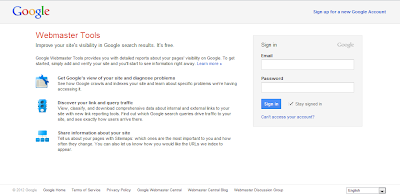 |
| Cara Mendaftarkan Blog ke Google Webmaster Tools – Halaman Google Webmaster Tools | Cara Mendaftarkan Blog ke Google Webmaster Tools |
- Jika anda sudah login dengan akun Google, maka anda akan masuk ke halaman web sebagai berikut. Untuk memulai mendaftarkan blog atau website di Google Webmaster Tools, klik di tombol “Tambahkan Situs” di sebelah kanan halaman web dengan tab berwarna marun.
Cara Mendaftarkan Blog ke Google Webmaster Tools 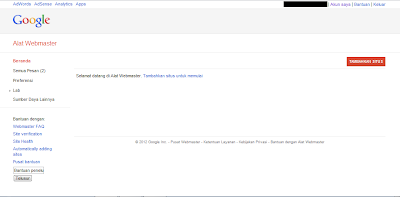 |
| Cara Mendaftarkan Blog ke Google Webmaster Tools – Halaman Google Webmaster Tools | Cara Mendaftarkan Blog ke Google Webmaster Tools |
- Kemudian anda akan mendapatkan sebuah pop-up screen untuk memasukkan alamat domain blog atau website yang akan didaftarkan di Google Webmaster Tools. Jika anda sudah memasukkan alamat domain blog atau website yang akan didaftarkan di Google Webmaster Tools, seterusnya klik di tombol “Terus”
- Cara Mendaftarkan Blog ke Google Webmaster Tools
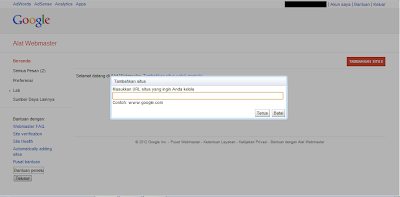 |
| Cara Mendaftarkan Blog ke Google Webmaster Tools – Memasukkan Alamat Domain Blog atau Website | Cara Mendaftarkan Blog ke Google Webmaster Tools |
- Kemudian anda akan mendapatkan halaman web “Verifikasi Kepemilikan”. Verifikasi kepemilikan ini untuk memastikan bahwa anda benar pemilik dari blog atau website yang didaftarkan di Google Webmaster Tools.
Cara Mendaftarkan Blog ke Google Webmaster Tools 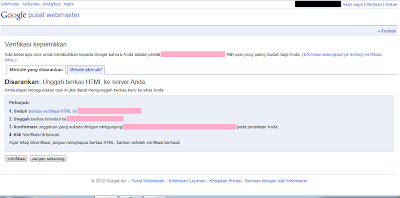 |
| Cara Mendaftarkan Blog ke Google Webmaster Tools – Halaman Verifikasi Kepemilikan | Cara Mendaftarkan Blog ke Google Webmaster Tools |
- Pilihlah tab “Metode Alternatif” pada halaman “Verifikasi Kepemilikan” dan pilih “Tambahkan tag meta ke beranda situs Anda”
Cara Mendaftarkan Blog ke Google Webmaster Tools 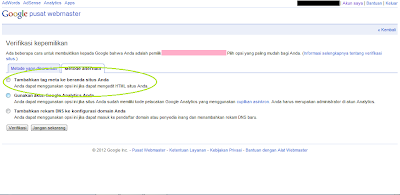 |
| Cara Mendaftarkan Blog ke Google Webmaster Tools – Halaman Verifikasi Kepemilikan Metode Alternatif | Cara Mendaftarkan Blog ke Google Webmaster Tools |
- Maka akan keluar meta tag verifikasi. Meta tag ini akan unik untuk setiap blog atau website yang akan didaftarkan di Google Webmaster Tools. Copy keseluruhan meta tag. Meta tag tersebut harus ditempatkan pada source code html blog atau web anda sesudah kode <head> dan sebelum kode <body>. Saya memberikan 2 cara menaruh meta tag tersebut untuk blog Blogger / blog Blogspot dan blog WordPress.com di langkah selanjutnya.
Cara Mendaftarkan Blog ke Google Webmaster Tools 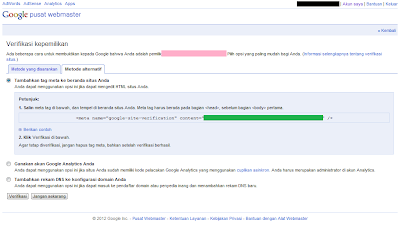 |
| Cara Mendaftarkan Blog ke Google Webmaster Tools – Meta Tag Verifikasi | Cara Mendaftarkan Blog ke Google Webmaster Tools |
- Menaruh meta tag verifikasi tadi untuk blog Blogger/blog Blogspot harus melalui html editor seperti gambar dibawah. Penempatannya persis dibawah kode <head>, paste meta tag tadi dan kemudian simpan templatenya.
Cara Mendaftarkan Blog ke Google Webmaster Tools 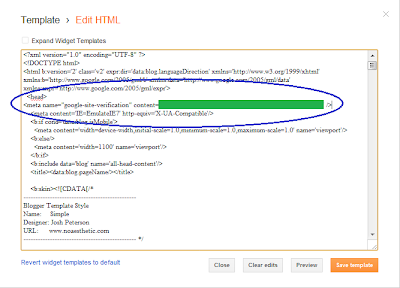 |
| Cara Mendaftarkan Blog di Google Webmaster Tools – Menaruh Meta Tag Verifikasi di Blog Blogger/Blogspot | Cara Mendaftarkan Blog ke Google Webmaster Tools | |
- Di blog WordPress.com, penempatan meta tag verifikasi tadi berada di menu “Tools” dan dipaste di tempat yang saya beri lingkaran kuning seperti gambar dibawah ini & kemudian save.
Cara Mendaftarkan Blog ke Google Webmaster Tools 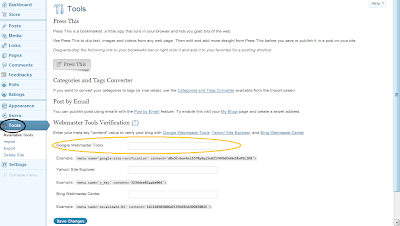 |
| Cara Mendaftarkan Blog di Google Webmaster Tools – Menaruh Meta Tag Verifikasi di Blog WordPress.com | Cara Mendaftarkan Blog ke Google Webmaster Tools |
- Setelah perubahan meta tag verifikasi tadi sudah dilakukan, kembali lagi ke halaman verifikasi Google Webmaster Tools dan klik di tombol “Verifikasi”
Cara Mendaftarkan Blog ke Google Webmaster Tools 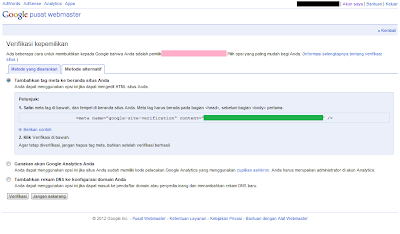 |
| Cara Mendaftarkan Blog di Google Webmaster Tools – Meta Tag Verifikasi | | Cara Mendaftarkan Blog ke Google Webmaster Tools |
- Jika verifikasi kepemilikan blog atau website berhasil, maka selesai sudah cara mendaftarkan blog atau website di Google Webmaster Tools.
Cara Mendaftarkan Blog ke Google Webmaster Tools 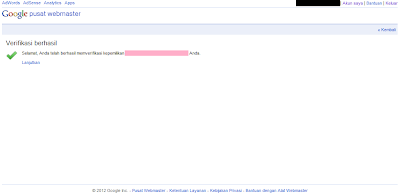 |
| Cara Mendaftarkan Blog di Google Webmaster Tools – Selesai | Cara Mendaftarkan Blog ke Google Webmaster Tools |
Cara daftar blog di Google Webmaster Tools ini adalah salah satu cara mempercepat index Google agar lebih mudah dicari di Google. Kita bisa melakukan daftar untuk beberapa blog dengan cara yang sama.
Data-data di Google Webmaster Tools untuk blog tidak secara otomatis atau online dapat dilihat dengan segera. Butuh beberapa waktu, minimal 2 minggu, untuk Google membuat daftar parameter-parameter blog atau website yang didaftarkan.
Cara Mendaftarkan Blog ke Google Webmaster Tools
Semoga tutorial cara mendaftarkan blog atau website di Google Webmaster Tools ini ada manfaatnya.(dasar-seo.com)
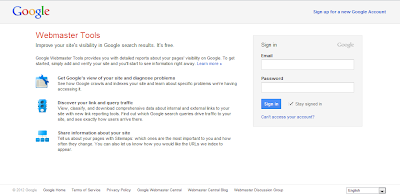
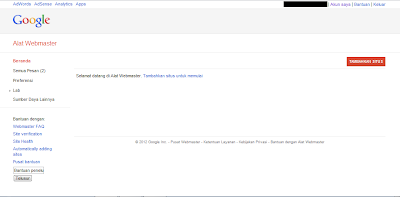
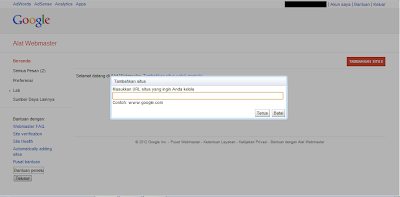
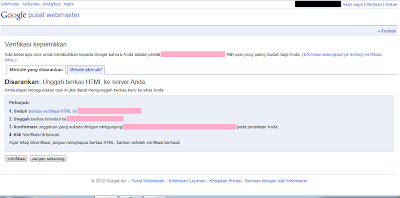
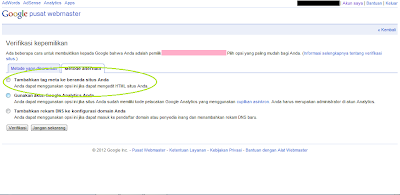
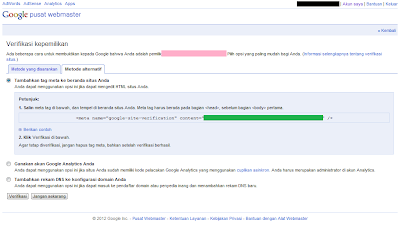
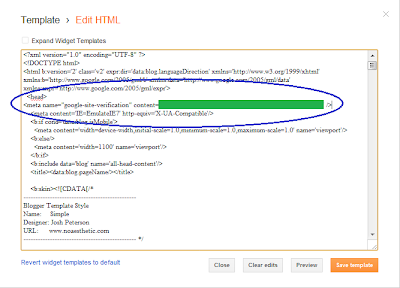
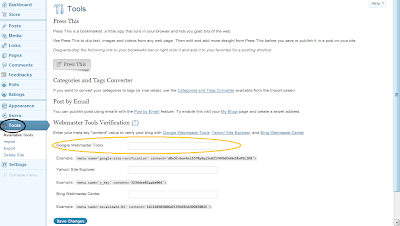
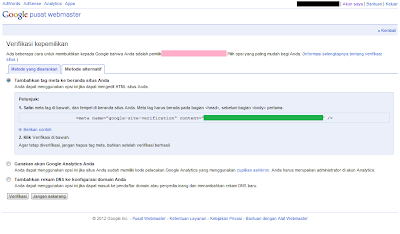
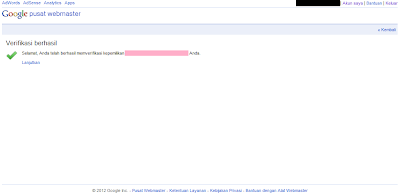
No comments:
Post a Comment